word 使用分节符分隔同一文档中不同的格式部分。事实上,大多数文档只有一节,只有需要在同一文档中应用不同的节格式时,才需要创建包含多个节的文档。对于如下种类的格式变体,有必要应用不同的节。
令页眉和页脚:包括页面编号样式的改变(除了"首页不同"设置〉。
脚注:可以设置为连续编号,或者设置为每页重新编号或每节重新编号。
行号样式的改变:除了基于段落对行号的控制。
页边距:在同一节中,缩进可以不同,但是页边距是相同的。
纸张方向:横向或纵向(实际上是通过纸张大小完成的) 。
纸张大小: 8.5 X 11 (letter)、8.5 X 14 (legal) 、7.25 X 10.5 (Executive ) 、A4 (210.03 X 297.03mm) 等。
纸张来源: 上层纸盒、信封进纸、手动进纸等。
分栏:按新闻样式分栏,在文档的同一节中栏数必须相同。
1.分节符
Word 使用4 种类型的分节符,使用什么样的分节符取决于为什么要分节。
下一页:使新的一节从下一页开始。
连续:使当前节与下一节共存于同一页面中。并不是所有种类的格式都能共存于同一页面中,所以,即使选择了"连续", Word 有时也会迫使不同格式的内容从新的一页开始。可以在同一页面中不同部分共存的不同节格式包括:列数、左、右页边距和行号。
偶数页:使新的一节从下一个偶数页开始。如果下一页是奇数页,那么此页将保持空白( 除非它有页眉/页脚内容,它们可以包含水印〉。
奇数页:使新的一节从下一个奇数页开始。如果下一页将是偶数页,那么此页将保持空白(例外情况和"偶数页"分页符中提到的一样〉。
如果建立了一封信,其第一页要打印在信笼抬头位置,但随后的页面要打印在普通的信纸上(使用不同的进纸方式),那么第一页必须设置为单独的一节。如果建立了一封信,其第一页或最后一页是一个信封,那么信封必须设置为单独的一节,原因有多种: 因为通常信封使用不同的打印机纸张来源、不同的纸张方向(横向)和不同的页边距设置。
2. 插入分节符
要插入分节符,请单击功能区的"页面布局"选项卡中"页面设置"组的"分隔符",如图8-2 所示, Word 显示了多种不同种类的分隔符,其中包括4 种类型的分节符。单击期望的分节符。
提示:如果要在文档中的未分节部分插入多个同类型的分节符,则在插入第一个指分节符之后,可以使用F4 (重复)插入随后的分节符。时刻牢记,女口呆在插入一个分节符之后进行了其他操作,那么F4 将会重复后一操作,而不是插入另一个分节符。
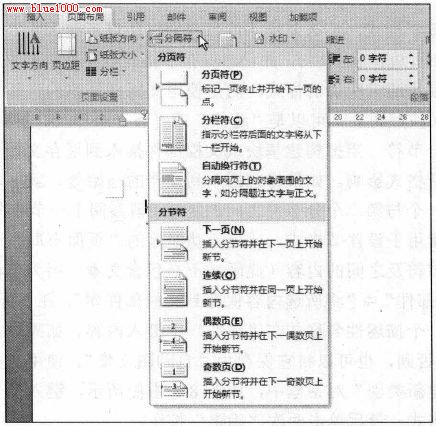
图8-2 4 种类型的分节符旁边的图标对不同的分隔符提供了图形提示
3. 自动分节符
因为某些种类的格式需要一个分节符以便在一个文档中进行变更,所以在应用"合格的"格式选定文本时, Word 会自动插入一个或多个分节符。Word 有时可以正确插入分节符,有时不正确。因此,如果准备依赖这一功能,必须要保持警惕。
例如,假设要将内部的一个段落格式化为三栏,而将前后的段落格式化为一栏,那么,选定要格式化的段落,并在"页面布局"选项卡中选择"分栏" c:> " 三栏" 0 Word 将自动在所选文字的前后分别插入连续分节符,为不同的格式隔离出此段落。
有时(但并非总是如此), Word 会在所选文字的前和/或后插入错误的分节符。虽然原因尚未明确,但是当发生这种状况时,最好的方法是按Ctrl+Z 键撤销此操作,用期望类型的分节符包围目标文字,然后对此节应用不同的格式。